
Definir um tipo de letra predefinido no Pages no Mac
Pode definir um tipo de letra e um tamanho de tipo de letra predefinidos para os modelos na categoria "Básico”. Cada vez que iniciar um novo documento com estes modelos, o seu tipo de letra e tamanho de tipo de letra preferidos são usados.
Para outros modelos, pode definir os seus próprios tipos de letra para estilos de parágrafo e, em seguida, guardar o modelo como modelo personalizado. Da próxima vez que iniciar um novo documento, selecione o seu modelo personalizado na secção “Os meus modelos” da lista de modelos e é só começar a escrever.
Defina um tipo de letra e um tamanho do tipo de letra predefinidos para modelos básicos
O tipo de letra e o tamanho do tipo de letra que optar por aplicar ao estilo de parágrafo "Corpo”. Os outros estilos de parágrafo usam o mesmo tipo de letra e os seus tamanhos ajustam-se de acordo com as relações do tipo de letra do modelo original. Por exemplo, se escolher “Lucida Grande” e 12 pontos, o estilo de parágrafo “Título” no modelo “Em branco” usa “Lucida Grande” e o seu tamanho é de 33 pontos em vez de 30 pontos.
Selecione Pages > Definições (o menu "Pages” encontra-se na parte superior do ecrã).
Clique em "Geral” e, em seguida, assinale a opção ao lado de “Definir tipo de letra e tamanho para novos documentos básicos”.
Clique no menu pop-up “Tipo de letra” e selecione um tipo de letra.
Clique nas setas ao lado de “Tamanho do tipo de letra” para escolher um tamanho do tipo de letra ou digite um valor no campo de texto.
Clique em "OK”.
Após efetuar a atualização da definição, esta aplica-se a quaisquer novos documentos; não altera o tipo de letra para documentos existentes. Se mais tarde pretender voltar a restabelecer os tipos de letra originais dos modelos, desassinale a opção “Definir o tipo de letra e o tamanho para documentos novos”.
Criar um modelo personalizado com tipos de letra escolhidos por si
No Pages, selecione Ficheiro > Abrir e clique em "Novo documento”.
A lista de modelos abre-se.
Na lista de modelos, faça duplo clique em qualquer modelo.
Na barra lateral "Formatação”
 , clique no botão "Estilo” junto à parte superior.
, clique no botão "Estilo” junto à parte superior.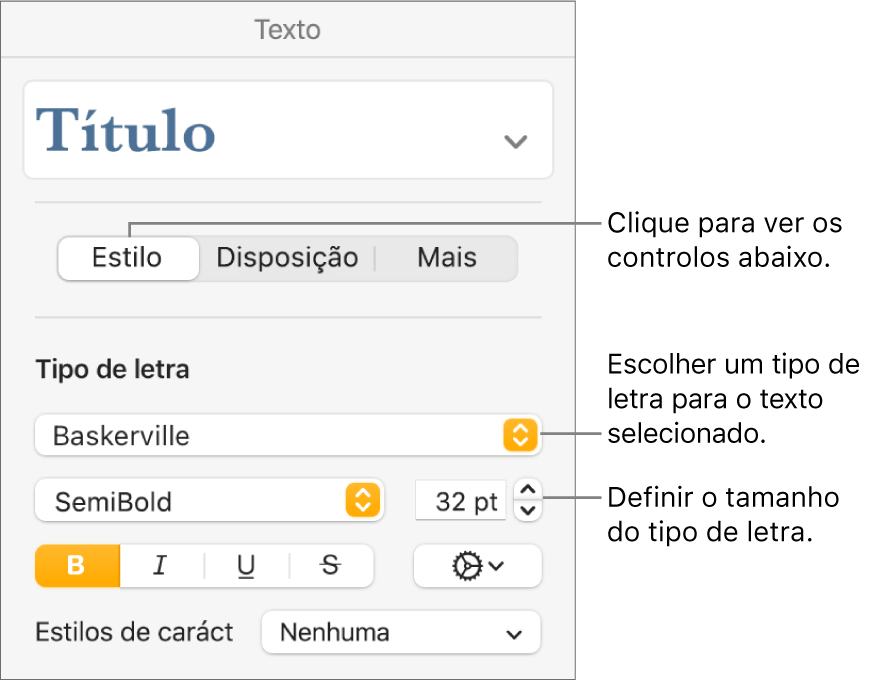
Clique no estilo de parágrafo na parte superior da barra lateral (no exemplo acima, este é “Título”) e selecione o estilo que pretende modificar.
Dica: não é necessário modificar cada estilo de parágrafo do modelo; por exemplo, para uma simples carta ou um documento, pode querer modificar apenas o estilo do texto de corpo e um estilo de título.
Na secção “Tipo de letra” da barra lateral, escolha um tipo de letra e um tamanho do tipo de letra para o estilo de parágrafo selecionado.
Pode também usar outros controlos na secção “Tipo de letra”, para escolher os estilos de carácter (como, por exemplo, negrito e itálico) e alterar a cor do texto.
Atualizar o estilo de parágrafo com as suas alterações:
Se existir um botão “Atualizar”: clique em "Atualizar”.
Se houver apenas um asterisco junto ao estilo de parágrafo: clique no nome do estilo e, em seguida, movimente o cursor sobre o nome do estilo no menu pop-up “Estilos de parágrafo”. Clique na seta apresentada e selecione "Redefinir” a partir da seleção.
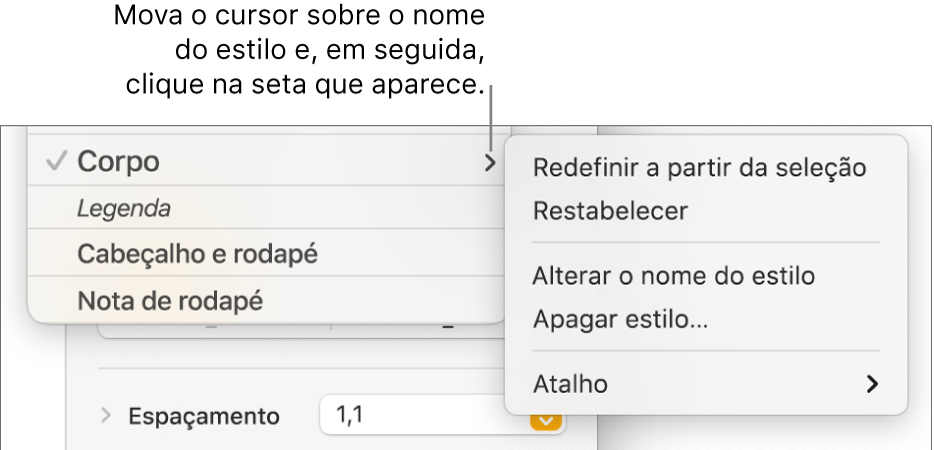
Pode alterar o nome do estilo e apagar os estilos que não tem interesse em manter.
Se tiver digitado no modelo, apague o texto que não pretende que apareça sempre que abrir o modelo.
Por exemplo, pode querer incluir o seu nome e endereço num modelo de carta, mas não a amostra de texto que digitou para definir os estilos de parágrafo.
Quando terminar, selecione Ficheiro > Guardar como modelo (o menu "Ficheiro” encontra-se na parte superior do ecrã).
O modelo “Em branco” original continua disponível na lista de modelos.
Clique em “Adicionar à lista de modelos” e, em seguida, digite um nome para o novo modelo.
O modelo é adicionado à categoria “Os meus modelos” da lista de modelos.
Dica: nas definições do Pages, pode definir o modelo para ser aberto sempre quando seleciona Ficheiro > Novo. para aprender a fazê-lo, consulte Criar documentos novos a partir de um modelo específico.
Encontrará mais informações sobre a criação e instalação de modelos personalizados em Criar e gerir os modelos de documento.
Pode definir o Pages para iniciar automaticamente novos documentos com qualquer modelo especificado por si.